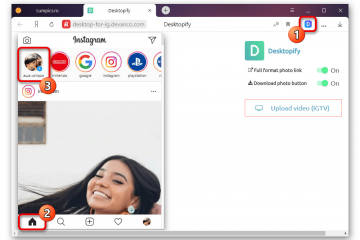Как отправлять сообщения в инстаграм директ с компьютера
Содержание:
- Как попасть в Direct Инстаграма
- Автоматический ответ в Директ
- Настройка рассылки сообщений
- Как отправить сообщение в директ
- Приложение для переписок для Instagram
- Как посмотреть директ в Instagram на компьютере – описание
- Как отправить сообщение
- Функции Директа
- Как пользоваться директом в инстаграм
- Instagram на компьютере — какие требования
- От «а» до «я»
- Проблемы и их устранение
Как попасть в Direct Инстаграма
Раньше пользоваться возможностями, которые предоставляет директ, можно было только с мобильного телефона. После очередного обновления, данная функция стала доступна и пользователям с ПК.
Многие ведут бизнес в Инстаграм, но не хотят предоставлять полный доступ к аккаунту большому количеству сотрудников, для этого существуют сторонние приложения и сервисы, которые открывают менеджеру только частичный доступ к функциям социальной сети. Например, возможность переписываться в директ.
Давайте подробно рассмотрим, как попасть в директ Инстаграма с вашего мобильного устройства или эмулятора Android, если выход в Instagram осуществляется с компьютера.

Как открыть директ в мобильном приложении
Если вы используете мобильное приложение, сделайте следующее:
- Войдите в свою учетную запись в Инстаграм и перейдите на главную страницу (нажав домик в левом нижнем углу экрана).
- Нажмите на значок в правом верхнем углу экрана.
- На новой странице откроется список диалогов.
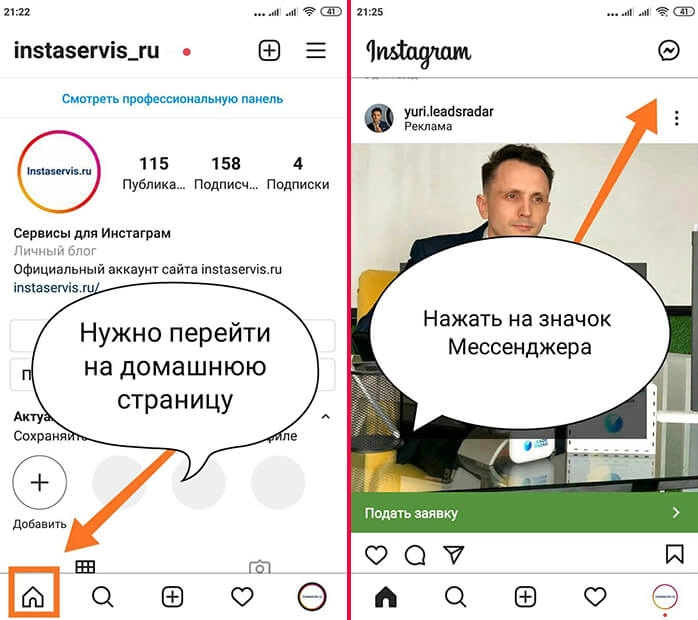 Открыть директ в мобильном приложении
Открыть директ в мобильном приложении
Если вам написал человек, на которого вы не подписаны, его сообщения не попадут сразу в общий список диалогов. Уведомление о них будет находиться в правом верхнем углу страницы диалогов. Вы можете перейти к этим уведомлениям и посмотреть, кто хочет отправить вам сообщение.
Как зайти в директ в приложении Инстаграм для ПК
Иногда вести деловую переписку удобнее с компьютера или ноутбука. Чтобы начать или продолжить переписку через директ Инстаграм сделайте следующее:
- Запустите приложение Инстаграм на компьютере;
- Зайдите в вашу учетную запись;
- В правом верхнем углу вы увидите иконки для навигации в социальной сети;
- Выберите вторую иконку справа, чтобы открыть список сообщений в директ;
- Перед вами откроется новая страница. Список диалогов будет отображаться с правой стороны, а сами диалоги в поле слева.
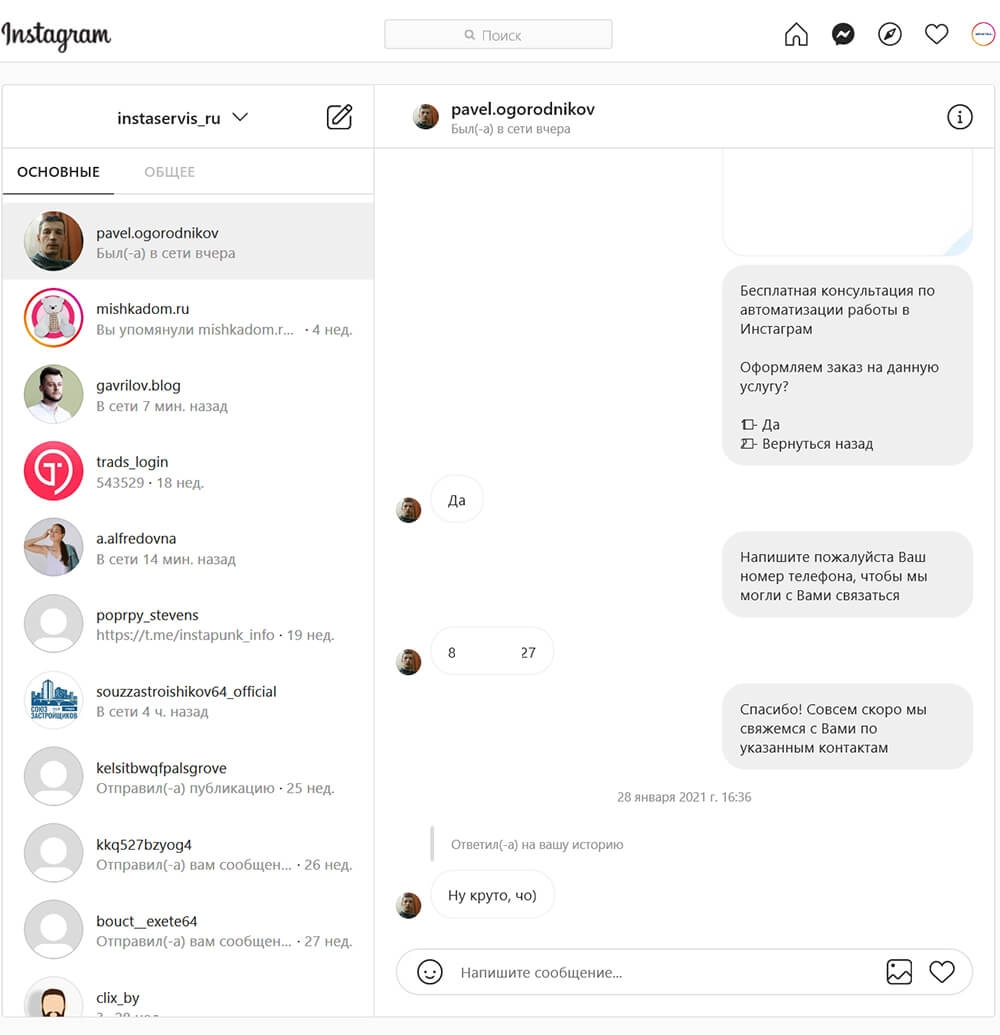 Открыть переписку в приложении для Windows
Открыть переписку в приложении для Windows
.png)

Инстаграм–директ в онлайн сервисах и браузерах
Для тех кто понимает что ведение страницы в Инстаграм стало отнимать слишком много времени и возникла необходимость уделять больше внимания непосредственно бизнесу, а не заниматься рассылкой и обработкой сообщений из директа, есть хороший вариант решения проблемы – онлайн сервисы.
На рынке существует достаточно онлайн сервисов, которые позволяют организовать удаленный доступ к страничке, имеют функционал для планирования постов и сториз, предлагают услуги масслайкинга и отслеживания статистики, а так же переписки в директ по средствам внутреннего интерфейса.
Используя онлайн сервис можно вести переписку с подписчиками и клиентами из одного окна, помечать диалоги ярлыками и присваивать статусы, как это реализовано в CRM.
Если в штате есть менеджер, который занимается продвижением аккаунта, то ему можно предоставить возможность вести переписку с клиентами, а так же дать полный или частичный доступ к учетной записи, но при этом не передавать пароль.
В сервисе BeLiked все эти функции собраны воедино.
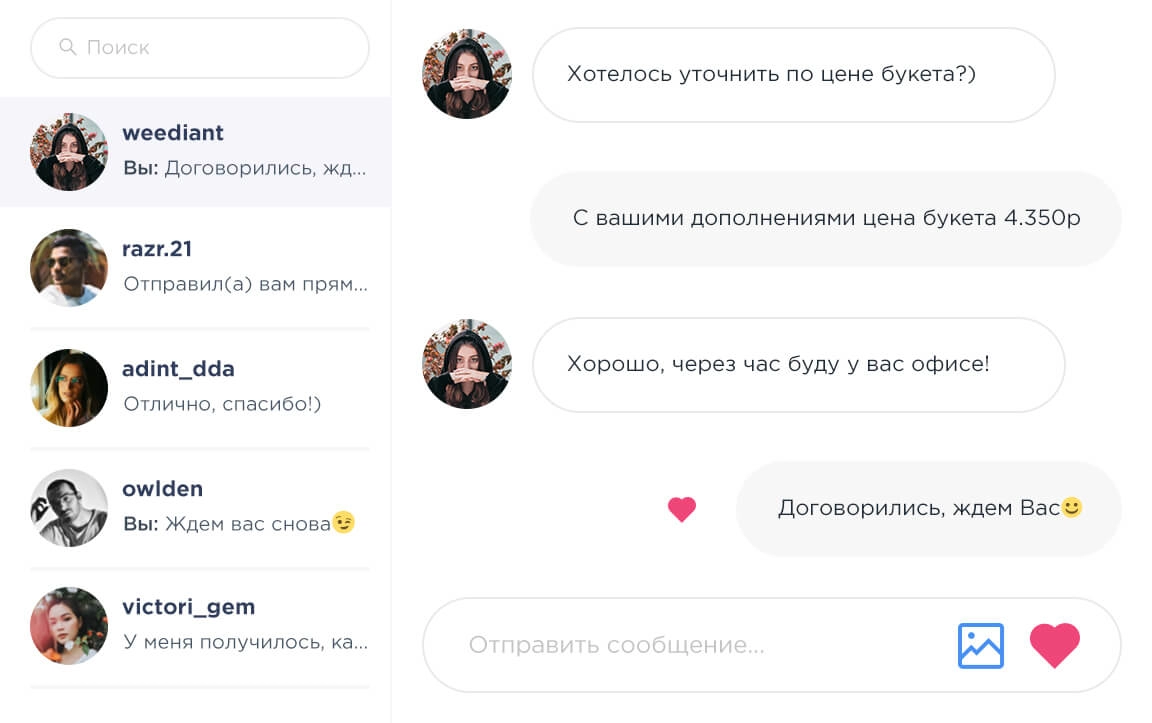 Переписка в директ с помощью сервиса
Переписка в директ с помощью сервиса
Вы можете выбирать любые приложения для продвижения в Инстаграм, но мы рекомендуем внимательно читать отзывы, заранее ознакомится с функционалом и сотрудничать только с проверенными приложениями, а так же не предоставлять доступ к учетной записи третьим лицам.

Как переписываться с помощью эмуляторов для компьютера
Эмуляторы для ПК помогают работать с компьютера, используя функционал смартфона.
Не нужно адаптироваться к новому интерфейсу, можно копировать информацию, которая есть в вашем ноутбуке, и отправлять подписчикам. Помимо текстов вы можете отправлять фотографии товара или прайс-листы.
Эмуляторы были особенно популярны раньше, когда функция «отправка сообщений в директ» была недоступна на ПК.
Выбирайте эмулятор исходя из операционной системы вашего устройства. Прежде чем установить определенный эмулятор, внимательно изучите отзывы и его функционал.
Автоматический ответ в Директ
Когда вас нет в сети и приходит вопрос от пользователя – поможет автоответчик. Он отправит заранее подготовленный текст в ответ на сообщение.
Конечно, автоответчик не сможет вести полноценную переписку – он просто сообщит, что вы сейчас заняты, но увидели письмо. Все же, моментальная реакция на сообщение поможет человеку спокойно отнестись к задержке с ответом.
Для подключения функции бизнес-аккаунт в Инстаграме должен быть связан со страницей Фейсбука.
Теперь действуйте:
- Заходите в профиль, в боковом меню слева выбирайте «Входящие».
- Затем откройте вкладку «Automated Responses».
- Включите пункт «Моментальный ответ».
- Отредактируйте сообщение, которое стоит по умолчанию.

 Для редактирования сообщения по умолчанию доступны 500 символов. Не забудьте поставить галочку напротив Instagram – изначально подключен только Messenger
Для редактирования сообщения по умолчанию доступны 500 символов. Не забудьте поставить галочку напротив Instagram – изначально подключен только Messenger
Настройка рассылки сообщений
Рассылка – сообщения одного формата, которые нужны для продвижения бизнеса, услуг. С помощью рассылки можно найти новых подписчиков, оповестить о важных мероприятиях.
Но в официальном приложении разослать сразу до 60 уведомлений можно только в чате. Предварительно, аудиторию нужно собрать в группу и получить разрешение на отправку сообщений.
Сделать рассылку сообщений в Директ Инстаграма проще через программу Instaft. В её задачи входит: создание приветственного уведомления, отправка сообщений до 60 разным пользователям, шаблоны и другое.
Для рассылки нужно создать несколько образцов обращения, чтобы система социальной сети не заблокировала отправителя.
Как настроить рассылку через Instaft:
Программа в автоматическом режиме отправит сообщения в Инстаграм с компьютера. В настройках учетной записи можно указать прокси-сервер, который поможет пользователю избежать блокировки.
Рассылая сразу несколько сообщений, пользователь может попасть под бан и функция отправки будет заблокирована на 2, 24 или 72 часа. При последующей передаче писем, на экране появится «Действие для вашего аккаунта заблокировано».
Нужно соблюдать лимиты на сообщения в Директ Инстаграма: для профилей разного «возраста» ограничения на отправку различаются.
Приветственное сообщение
Приветственное сообщение – это приглашение другого пользователя к себе в блог, магазин или сайт. Подходит владельцам бизнес-аккаунтов, которые хотят, как можно скорее увеличить количество аудитории.
Создать приветственное сообщение можно в Instaft. Каждому новому подписчику будет отправлено уведомление, где указан текст от владельца страницы.
Пример приветственного сообщения:
С программы можно читать сообщения через компьютер в Инстаграме. Но отправить сообщение на закрытые профили не получится. Функция отправки приветственных уведомлений доступна через премиальный аккаунт и во время пробного периода.
Инструкция, как создать приветственное сообщение:
- Зайти в instaft.com – подключить аккаунт.
- Нажать «Приветственные сообщения» – создать шаблон для автоматической отправки.
- Параметры: количество подписчиков чужого профиля – от 100, подписки – до 50.
- Текст уведомления, задать заголовок – Добавить.
Отправлять сообщения в Инстаграм через компьютер в дальнейшем не нужно – программа автоматически разошлет приветственные уведомления. Можно создать шаблоны самостоятельно, без сторонних программ и приложений.
Способ возможен только через мобильную версию Инстаграм:
- Зайти в социальную сеть – Директ.
- Нажать сверху на кнопку «+» – выбрать из списка группу получателей.
- Ввести текст сообщения снизу – Отправить.
Теперь пользователи из подписок получат либо запрос, либо сообщение. Участники могут покинуть группу или заблокировать отправителя. Но это возможно и через автоматизированную систему.
Массовая рассылка
Если в первом случае был создан чат только для подписчиков и подписок, то для массовости нужны сторонние пользователи. Написать сообщения в Инстаграм можно через телефон или компьютерную версию. Здесь также пригодится программа Instaft или схема работы с групповыми чатами.
Чтобы сформировать список из новых подписок:
- Рассчитать целевую аудиторию или посмотреть подписчиков блога со схожей тематикой.
- Подписаться на выбранных пользователей – зайти в список с сообщениями.
- Создать групповой чат.
Преимущество групповых чатов в том, что все ответные сообщения можно читать только в одном диалоге. С автоматизированной системой, где есть передача на базу клиентов, также создается групповой диалог. С Instaft будет создано несколько диалогов, где будут отвечать получатели рассылки.
Подготовка перед тем, как написать массовые сообщения в Инстаграм через компьютер:
- подключить прокси или использовать несколько профилей. Так избежать блокировки проще;
- использовать тайминг в приложении или программе. К примеру, в мобильном приложении PromoFlow можно указать время отправки каждого следующего сообщения;
- подготовить три-четыре шаблона, стоп-слова. В таком случае, система не расценит уведомления, как спам.
Единственная проблема, с которой может столкнуться пользователь – блокировка сразу с нескольких страниц. Чтобы заблокировать автора массовой рассылки навсегда, достаточно всего 10 жалоб.
Как отправить сообщение в директ
Текстовое сообщение
Чтобы написать пользователю в инстаграм, можно найти чат с ним, или начать новый. Для этого нужно зайти в директ и в поле «найти» ввести его никнэйм, затем нажать на аватар, когда он появится.
Можно также зайти на страницу пользователя и кликнуть на кнопку «написать». После этого откроется чат в директе с ним.
Переслать пост
Для того чтобы отправить пост в личные сообщения инстаграма нажмите на самолетик под публикацией.
Далее вы можете написать сопроводительное сообщение и выбрать, кому послать фото или видео. Кликните по синей кнопке «отправить».
Чтобы отправить пост группе людей, нажмите на иконку человечков в правой части поля «найти». Отметьте участников новой беседы в директе.
Можно выбрать их из списка, или ввести ник в поисковой строке. Кликните на галочку в верхнем правом углу.
Переслать историю
Отправить историю в инстаграм можно нажав на самолетик в нижнем правом углу. Выбрать получателей можно так же, как и для обычного поста: одному пользователю или группе.
Голосовое сообщение
Чтобы записать и отправить голосовой мессендж в инстаграме, в директе зайдите в беседу с получателем. Найти ее можно в списке чатов или введя ник в поиске. Нажмите иконку микрофона, и диктуйте сообщение, удерживая ее. Как только вы отпустите микрофон, сообщение отправится.
Если вы передумали отправлять голосовое сообщение, не убирая палец, сдвиньте его влево, в корзину.
Фотография
Отправить фото можно сделанное прямо сейчас, или сохраненное в галерее. Чтобы послать снимок с камеры, кликните на иконку фотоаппарата в нижнем левом углу.
Можно выбрать фронтальную или основную камеру. А также редактировать фото, прикреплять стикеры, использовать маски.
В самом низу доступен выбор режима отправки:
- Разовый просмотр – отправленную фотографию можно будет открыть только один раз.

Разрешить повторный просмотр – получатель сможет возвращаться к фотографии и пересматривать ее в течение 24 часов.

Оставить в чате – снимок или видео останется в переписке и пересматривать его можно будет неограниченное количество времени.

Отредактировав изображение и выбрав режим, нажмите отправить. Выбрав пункт «отправить другим» можно с получившимся снимком поделиться как обыкновенной историей в ленте. Фотографии в директе можно лайкать, как и любые другие публикации в инстаграм.
Чтобы послать изображение из галереи, выберите в диалоге иконку картинки.
Отправить можно сразу до 10 фото или видеороликов. Отметив все, нажмите на стрелочку. Картинка появится в чате инстаграма.
Гифка или анимация
Чтобы отправить gif изображение или анимированный смайлик в директ инстаграма, откройте чат с пользователем. Нажмите иконку стикеров в нижнем правом углу.
Выбирайте анимированное изображение, как только вы кликните на него, оно отправится получателю.
Приложение для переписок для Instagram
Инстаграм выпустил официальное приложение для смартфонов, в котором пользователи могут обмениваться сообщениями и создавать чаты. Threads доступен для Play Market и AppStore, связан с аккаунтом владельца страницы в Инстаграме.
- создание чатов с пользователя из списка: «Близкие друзья»;
- отправка сообщений и обмен Сторис;
- анимированные;
- создание групповых переписок;
- личный статус и видеозвонки.
Чтобы написать кому-либо в приложении, нужно зайти в Инстаграм и выбрать пользователей для списка «Близкие друзья».
Как использовать приложение:
- Скачать и установить Threads.
- Открыть – подключиться к аккаунту в Инстаграме.
- Выбрать пользователя для переписки из списка друзей.
- Отправить.
Как посмотреть директ в Instagram на компьютере – описание
У социальной сети Инстаграм, которую так любят мобильные фотографы, долгое время был существенный изъян – отсутствовал раздел для личных сообщений. Общаться пользователям предлагали, только оставляя комментарии к публикациям, но их могли видеть буквально все. А как же обсуждать что-то личное без приватной переписки? Ситуацию разработчики исправили, придумав Instagram Direct, в котором можно вести диалоги.
Первый вариант, как посмотреть директ в Инстаграме через компьютер, — установить официальное приложение. Однако доступно оно не каждому. Разработчики не позаботились о старых версиях Windows, а сделали приятное исключение только для «десятки». Так что, если ваш компьютер или ноутбук на операционной системе ниже Windows 10, не пытайтесь искать приложение Инстаграм. Только после обновления вы сможете установить его. И лучше скачать Instagram в официальном магазине Microsoft Store. После установки вы заметите, что на мониторе компьютера всё выглядит примерно так же, как в телефоне. Единственное отличие – ориентация будет горизонтальная, а не вертикальная.
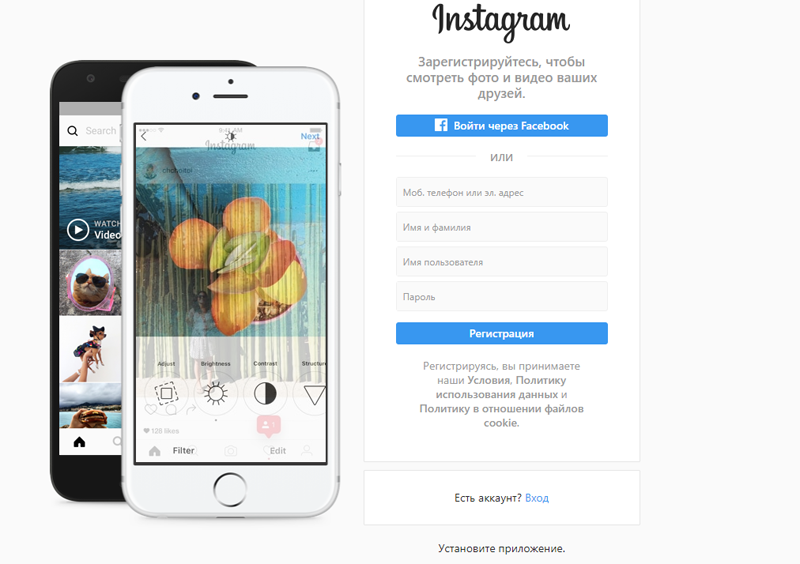
Второй вариант – загрузить программу-эмулятор. Она будет имитировать все функции мобильного приложения на компьютере, в том числе и директ. Но будьте готовы к тому, что ваша машина начнёт медленнее работать. Эмулятор требует много сил.
Третий вариант – обращение к онлайн-сервисам. У этого способа, пожалуй, больше всего недостатков. Во-первых, скорее всего за подключение услуги придётся заплатить. Во-вторых, в директе опасно будет отправлять информацию конфиденциального характера. Эти сервисы плохо защищены от утечек. В-третьих, за вывеской таких ресурсов могут скрываться мошенники. Поэтому хорошенько проверьте сайт, прежде чем доверять ему учётные данные и личную переписку.
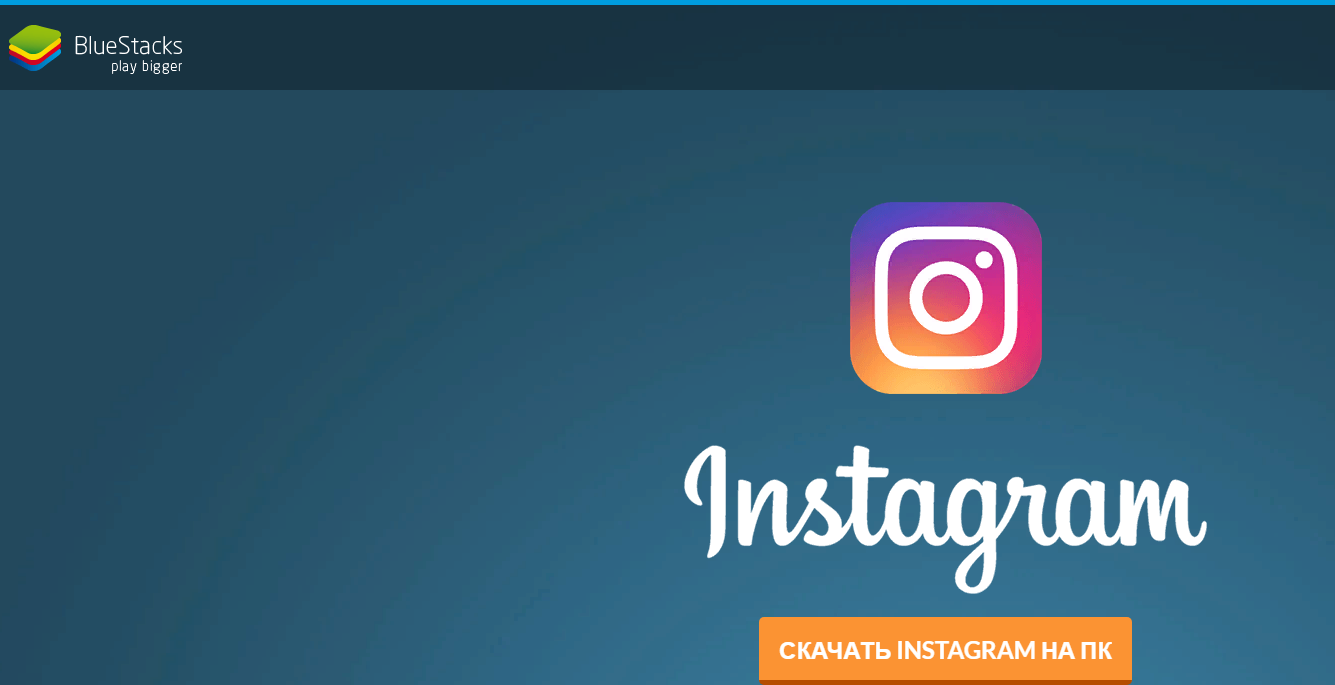
Нажимайте на кнопку для старта закачки. Дождитесь завершения загрузки установочных файлов и откройте программу. Стоит предупредить, что на установку потребуется немало времени. Чем слабее компьютер, тем дольше будет идти инсталляция. А иногда вовсе может остановиться.
После установки BlueStacks вам будет предложено зайти в аккаунт Гугл или создать его. А затем придётся скачать приложение Инстаграм из магазина Гугл Плей и ввести личные данные, чтобы войти в свой профиль.

Когда вы завершите подготовительный процесс, результатом ожиданий станет точная копия приложения Инстаграм на телефоне. Но как мы уже сказали, остальные программы, которыми вы пользуетесь на своём компьютере, начнут притормаживать. Такова плата за имитацию.
Если вам не удалось поладить с эмулятором BlueStacks, попробуйте другой. Пользователи хвалят GenyMotion. Он не столь известен, но, как говорят, работает эффективно.
А сейчас ещё несколько слов о том, для чего нужен Instagram Direct. Это не только банальный обмен сообщениями. Через директ можно отослать текст, фото и видео из ленты и свеже снятые, исчезающие картинки, профили других пользователей, хештеги и геометки. Для каждого отправления есть свой порядок действий. Отправления из диалогов нельзя публиковать в привязанных аккаунтах других социальных сетей.
Всё что отослано при помощи директ, будет видеть лишь ваш адресат или адресаты. Кстати, собеседников у вас может быть одномоментно до 32 человек. Ещё недавно их число было вдвое меньше, всего 15.
Чтобы было с кем переписываться вам стоит прочесть статью «Поиск в Инстаграм без регистрации людей с компьютера и телефона». Мы также расскажем о разных способах, как сохранить фото из этой сети и что делать, когда вдруг забыл пароль от своей страницы в Инстаграм.
А если вы хотите ещё больше общения, попробуйте освоить другие социальные сети. В этом деле вам поможет сайт Ави1.ру. На нём вы найдёте полезную и практичную информацию о 9 самых интересных интернет-сообществах.
Как отправить сообщение
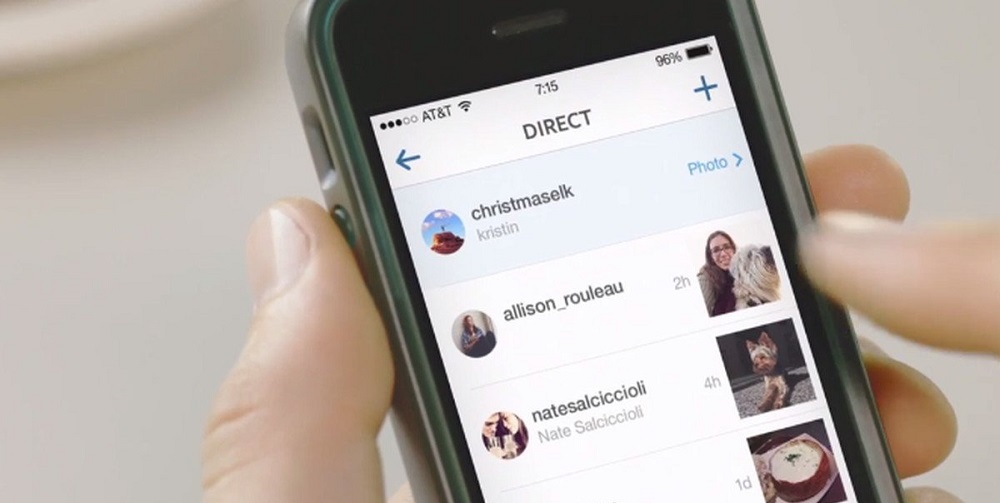
Вкладку директа найти очень просто, она расположена на основной странице в новостной ленте на верхней панели. Иконка выглядит в виде бумажного самолетика, нажав на нее, попадете в личный чат. Здесь можете выбрать нужного пользователя и отправить ему текстовое сообщение или приложенный цифровой контент.
Следует учитывать, что у директа Инстаграма есть одно важное ограничение. Социальная сеть установила строгий лимит на количество отправленных сообщений
Согласно требованиям, можете написать не более 50 писем посторонним лицам, на которых не подписаны, а переговоры между друзьями и подписчиками имеют предел в 100 штук. Подобные меры были введены сервисом для предотвращения спама и использования рекламных рассылок.
Ниже подробно рассмотрим, как начать общение на мобильных устройствах с разной операционной системой.
С Андроида
Если пользуетесь мобильным приложением на смартфоне с операционной системой Андроид, то процедура отправки личного сообщения будет выглядеть следующим образом:
- Запустите утилиту на телефоне.
- Выполните вход в свою учетную запись, пропишите личный пароль и логин.
- После этого окажетесь на основной странице сервиса с новостной лентой.
- Раздел личного чата расположен на верхней панели рабочего пространства. Иконка изображается в виде бумажного самолетика.
- Кликнув на нее, на экране появится новое окно, в котором будет представлен список всех ваших подписчиков.
- Выберите нужного человека.
- На дисплее отобразится чат с полем для ввода.
- Напишите личное сообщение и отправьте его получателю, нажав соответствующую кнопку.
Чтобы написать письмо постороннему аккаунту, на которого вы не подписаны, проделайте следующую процедуру:
- Найдите в социальной сети нужную учетную запись.
- Под наименованием профиля выберите раздел – написать.
- Пропишите текст сообщения.
- Отправьте запрос.
После этого получатель должен подтвердить и разрешить прием послания, в противном случае сообщение будет заблокировано.
С Айфона
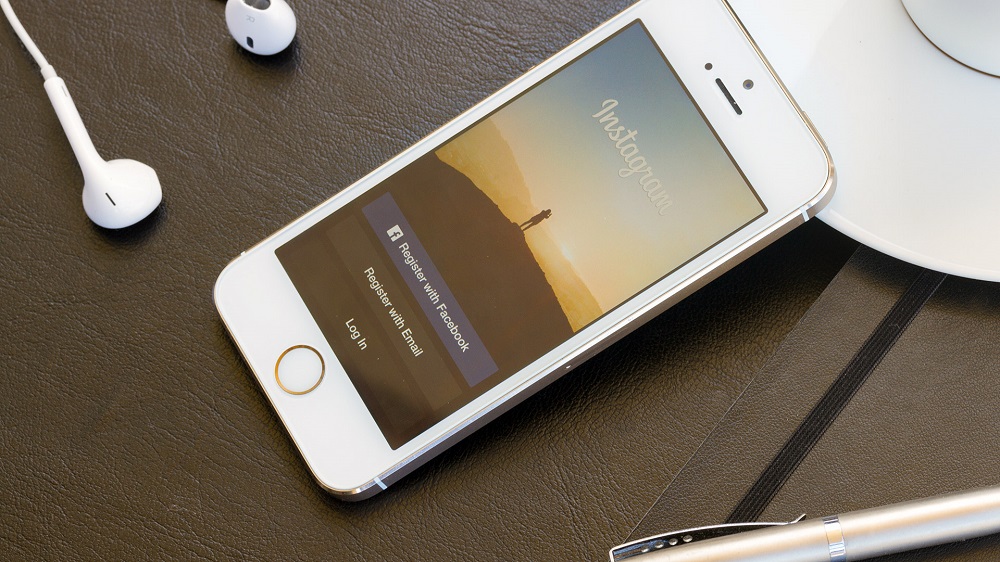
Порядок написания личного сообщения с Айфона производится согласно инструкции, представленной выше. Разница заключается лишь в размещении основных элементов управления на рабочем пространстве. Чтобы отправить письмо, следуйте алгоритму:
- На главной странице социальной сети найдите иконку в виде бумажного самолета и нажмите на нее, она располагается в верхнем углу экрана.
- Откроется список всех пользователей, на которых вы подписаны и которые подписаны на вас.
- Выберите нужный контакт и напишите текстовое сообщение.
- Нажмите на кнопку отправки, готово.
Групповой чат Инстаграм может включать в себя одновременно 32 человека, чтобы его создать выполните следующие действия:
- Выполните вход в социальную сеть под своей учетной записью.
- В главном меню перейдите в директ – индикатор в виде бумажного самолета.
- На верхней панели найдите кнопку создания нового чата и нажмите на нее.
- На следующей странице будут показаны все пользователи, на которых вы подписаны.
- Пометьте галочкой всех, кто будет включен в общий чат.
- После этого откроется окно переписки. Наберите текст и отправьте получателям.
Функции Директа
Функции личных сообщений в Инстаграм не сводятся к банальному «написали цену в директ» .
Instagram активно развивает функцию директа, в 2020 году Facebook объединил личные сообщения в Instagram и Messenger. Это было сделано для удобства пользователей, чтобы те могли общаться друг с другом в одном приложении.
К старому функционалу добавились возможности прикреплять анимированные наклейки и ГИФ, отправлять реакции. Можно выбирать цветовую схему чатов, доступно более 20 цветовых решений. Помимо прочего, пользователи теперь могут отвечать на сообщения в директ, проведя пальцем по экрану.
Даже сам значок директа изменился. Раньше это был самолетик, а теперь иконка больше напоминает значок мессенджера из Facebook.
Если вы еще не обновили настройки Instagram, советуем сделать это уже сейчас и идти в ногу со временем.
Чтобы обновить директ в вашем профиле, сделайте следующее:
- Войдите в вашу ученую запись Instagram. Нажмите на три точки или три полоски (в зависимости от типа вашего устройства) в правом верхнем углу экрана;
- Перейдите в раздел «Настройки» во всплывающем окне;
- На новой открывшейся вкладке первой строчкой будет опция «Обновить обмен сообщениями», выберите ее;
- Система откроет перед вами новую страницу с информацией об обновлении, подтвердите свое согласие, нажав на кнопку «Перейти» внизу экрана;
- Интегрируйте ваши аккаунты Instagram и Facebook.
Групповые чаты
Еще одна прекрасная возможность, которую дает директ – создание групповых чатов. Вы можете пригласить в общую беседу нескольких друзей, либо коллег.
Чтобы создать групповой чат сделайте следующее:
- Войдите в свою учетную запись Инстаграм и нажмите на значок директ в правом верхнем углу.
- Нажмите на кнопку «Новое сообщение». Кнопка находится в правом верхнем углу экрана;
- Найдите первого участника группового чата по поиску, нажмите на кружок напротив имени пользователя, чтобы добавить его в беседу;
- Выберите опцию «Создать чат» в правом верхнем углу экрана;
- Добавьте остальных участников диалога.
Групповые чаты в директе
Все пользователи, включенные в групповой чат, смогут читать и отправлять сообщения. Если хотите создать несколько групповых чатов, для каждого можно выбрать отдельное название, чтобы не путаться.
Быстрые ответы
Эта функция значительно упростит работу магазинов в Инстаграм.
Как правило, пользователи задают одни и те же вопросы – о товарах в наличии, способах и сроках доставки.
Необходимо создать пул самых популярных вопросов и составить шаблонные ответы на каждый из них. Затем сделайте следующее:
- Войдите в вашу ученую запись Instagram. Нажмите на три точки или три полоски (в зависимости от типа вашего устройства) в правом верхнем углу экрана;
- Перейдите в раздел «Настройки» во всплывающем окне;
- На новой странице выберите пункт «Компания»;
- Выберите строку «Быстрые ответы» на IPhone или «Сохраненные ответы» на Android;
- На новой странице вы увидите список сохраненных ответов. Добавить новый ответ можно кнопкой «+» в правом верхнем углу.
Настройка быстрых ответов
Каждому быстрому ответу присваивается цифра. При общении в директ с клиентами, просто напишите определенное цифру, под которой сохранен ваш ответ и система предложит отправить текст.
Например, можно сохранить адрес и подробное описание, как добраться до офиса вашей компании под цифрой 1. Таким образом, на вопрос клиента «Где мне вас искать?» вы сможете нажать цифру 1 и выбрать готовый ответ.
Эта функция позволяет отвечать клиентам еще быстрее и сокращает время на ведение деловой переписки.
Исчезающие сообщения
Особый вид сообщений в директ – исчезающие. Это может быть фото или видео, их можно отправлять как в личные, так и в групповые чаты. Информация пропадает сразу после просмотра, и увидеть ее повторно невозможно.
Чтобы отправить исчезающие сообщения с фотографией:
- Откройте директ и выберите диалог с пользователем, либо групповой чат;
- Нажмите на иконку в виде фотоаппарата. Перед вами откроется режим камеры. Сделайте фото, при необходимости наложите эффект;
- Двигайте строку под фото, чтобы выбрать режим просмотра «Разовый просмотр», «Разрешить повторный просмотр» или «Оставить в чате».
Чтобы отправить исчезающие сообщения с текстом:
- Перейдите в диалог с пользователем;
- Проведите по экрану снизу вверх;
- Напишите и отправьте сообщение.
При отправке фото с разовым просмотром, пользователь сможет посмотреть изображение один раз, повторно оно уже не откроется, хотя надпись останется. В случае с текстом исчезающее сообщение доступно только один раз при повторном открытии диалога его не будет.
Исчезающие сообщения
Как пользоваться директом в инстаграм
На сегодня директ обладает следующими функциями:
- Обмен сообщениями;
- Репост любых записей;
- Репост сторис;
- Отправка фотографий и видео роликов;
- Сохранения нужных материалов;
- Групповое общение (создание чата с несколькими пользователями);
- Видеовызовы;
- Отправка аудио сообщений;
Важно!
Если у вас появится новое сообщение в Директ, то вместо значка самолета высветится красный кружок с количеством сообщений, поэтому не обязательно постоянно проверять диалоги.
Рассмотрим все функции по порядку.
Обмен сообщениями в Direct Instagram
Есть несколько способов написать сообщение в директ:
- После открытия директа нужно;
- Нажмите на значек «+» в правом верхнем углу;
- Выберите человека, которому нужно отправить сообщение. Если выбрать несколько человек, то создастся групповой диалог;
- Введите сообщение в появившемся окне;
- Нажмите кнопку отправить.
- При просмотре чьей-то сторис, нажмите на кнопку «Отправить сообщение». Введенный текст отправится в директ;
- Если вы перейдете на чей-то профиль, то сразу увидите кнопку написать. После нажатия на нее, откроется диалог, где можно обмениваться сообщениями.
Важно: инстаграм ввел ограничение на отправку сообщений в директ: 50 сообщений сторонним пользователям и 100 – подписчикам
Репост записей и сторис
Как сделать репост фотографии в директ:
- Нажмите на меню возле понравившейся записи;
- Выберите пункт «Поделиться ссылкой»;
- Нажмите на Direct.
Как сделать репост сторис в директ:
- При просмотре сторис нажмите в правом нижнем углу значек самолета;
- Найдите человека, которому нужно отправить запись и нажмите соответствующую кнопку.
Отправка мультимедийный файлов
Чтобы отправить в директ фото, видео или другие мультимедийные файлвы нужно:
- Открыть диалог с нужным человеком;
- Выбрать нужную кнопку в поле «Отправить» (сделать фото, загрузить фото из галереи, отправить аудио сообщение, отправить гиф-анимацию).
Сохранение фотографий
Чтобы сохранить фотографию, которую вам прислали в директ, на телефон, нужно:
- Коснуться ее и удерживать, пока не откроется меню;
- Нажать на кнопку «Сохранить».
Как сделать видео звонок в Директ
- Откройде диалог человека, которому хотите позвонить;
- В правом верхнем углу нажмите на значок камеры.
Важно: если пользователь просмотрел ваше сообщение, то внизу диалога появится значок глаза с его ником, что подтвердит прочтение или просмотр. В заключении хочется сказать, что инстаграм – это не просто место проведения досуга
Благодаря его функциям можно легко продвигать свои товары, услуги или личный бренд. Для быстрой раскрутки своего профиля используйте наш сервис podpisota.ru
В заключении хочется сказать, что инстаграм – это не просто место проведения досуга. Благодаря его функциям можно легко продвигать свои товары, услуги или личный бренд. Для быстрой раскрутки своего профиля используйте наш сервис podpisota.ru.
Instagram на компьютере — какие требования

Официальная версия Instagram на русском языке для компьютера разработана для операционной системы Windows 10, пользователи этой версии могут без проблем установить приложение на ноутбук или ПК стандартным способом через магазин.
Само приложение занимает совсем немного места на жестком диске и никак не влияет на работоспособность системы. Любой современный ПК имеет достаточно ресурсов как для установки программного обеспечения, так и для хранения значительного массива медиафайлов.

Обычно пользователи устанавливают Инстаграм на компьютер для облегчения процесса написания развернутых комментариев к постам и для возможности сохранения на комп большого количества фото и видео файлов.
Способ 1: через веб версию сайта
Даже если пользователь не перешел на новую версию Windows, он может пользоваться социальной сетью с помощью официального сайта приложения www.instagram.com.
При первом запуске приложения с сайта требуется пройти авторизацию. Это можно сделать двумя способами:
- ввести логин и пароль к учетной записи;
- зайти через Facebook.
Интерфейс компьютерной версии аналогичен мобильной, но функционал у них различается. При входе через сайт пользователь имеет возможность:
- комментировать посты и ставить лайки;
- просматривать ленту, которая открывается сразу после загрузки так же, как и в мобильной версии;
- изменять данные личного профиля;
- сохранять понравившиеся фотографии с помощью правой кнопки мыши или другими способами;
- подписываться на интересующих пользователей, отменять подписки, отправлять в бан.
Интернет-версия ограничивает пользователя в добавлении новых публикаций, создании сториз и применении Direct. Ограничения понятны по количеству иконок на главной странице.
Способ 2: с помощью эмулятора Bluestacks
Другой способ загрузки социальной сети на ПК заключается в использовании программ-эмуляторов. Скачать Инстаграм на компьютер позволяет популярный эмулятор для Андроид — Bluestacks, который имеет версию и для компов на базе Mac.
Процесс установки эмулятора включает несколько этапов:
Загрузить Bluestacks с официального сайта или через торрент, при выборе установщика обратить внимание на операционную систему;
Запустить файл установки и подтвердить действия согласно указаниям;
После окончания запустить эмулятор через Пуск или ярлык на рабочем столе.
Найти иконку Инстаграма среди возможных приложений, запускаемых через эмулятор, если значка нет на первом экране, найти его через форму поиска;
Выбрать источник установочного пакета, лучше указывать Google Play;
Кликнуть на кнопку загрузки.
После того, как пользователю удастся скачать Инсту на комп, при первом запуске приложение потребует авторизацию или создание аккаунта. Если учетная запись в Инстаграме уже имеется, нужно просто ввести логин и пароль.
Другие способы установки
Решая проблему, можно ли установить Инстаграм на компьютер, стоит обратить внимание и на другие программы-эмуляторы, например, Nox или Genymotion Shell. Обе программы имеют тот же функционал, что и BlueStacks, и многие пользователи предпочитают их более популярному BlueStacks из-за стабильной и быстрой работы и отсутствия глюков при установке
Основные функции Instagram

После установки Инстаграма на компьютер с помощью виртуальной машины, его функционал будет аналогичен мобильной версии. Пользователь сможет совершать все стандартные действия:
- делать неограниченное количество публикаций;
- комментировать посты других пользователей;
- выставлять фотографии с компьютера, имея возможность обработки их в Фотошопе или другом графическом редакторе;
- активно использовать хэштеги.
Также эмуляторы позволяют администрировать с помощью компьютера несколько Инстаграм-аккаунтов и устанавливать приложение на Windows Phone.
Итак, скачать приложение Инстаграм на компьютер можно несколькими способами, но для того, чтобы использовать все опции социальной сети, предпочтительнее применять виртуальные машины.
От «а» до «я»
Азы применения директ в инстаграме начинаются со знакомства с общим видом и местом расположения, а также принципами для доступа к нему на разных устройствах. После этого коснемся уникальных фишек, которые предлагают разработчики системы.
Где его искать?
Начало работы в данной части социальной сети стартует с обращения к нему. Наиболее удобно и функционально реализация осуществлена в мобильном приложении, которое доступно на смартфонах и планшетах. Для того, чтобы начать работу, рекомендуется выполнить ряд шагов:
- Скачать и установить приложение Instagram.
- После окончания установки, открыть приложение, нажав на его иконку.
- На главном экране найти instagram direct. Он обозначен в виде самолетика на основной панели инструментов в правом верхнем углу рабочего окна. Если смотреть на экран телефона в целом, нужный значок будет сразу под часами сверху и справа.
- Единичный тап на этом обозначении открывает меню этого раздела.
Здесь доступны такие функции, как:
- выбор пользователя для переписки;
- поиск друга или любого другого зарегистрированного в системе пользователя;
- смена аккаунта для переписки (если у вас активны несколько страниц);
- организации видео звонка или групповой трансляции (до 6 человек);
- набора нового сообщения;
- упрощенной пересылки фотографий через сторис и пр.
Следует отметить, что программный код и стабильность работы социальной сети в целом и директ инстаграм в частности радуют. Главной причиной сбоя может стать отсутствие стабильного Интернет-соединения либо малый заряд аккумуляторной батареи гаджета. Следите за этими параметрами, чтобы без сбоев читать и писать сообщения.
Проблемы и их устранение
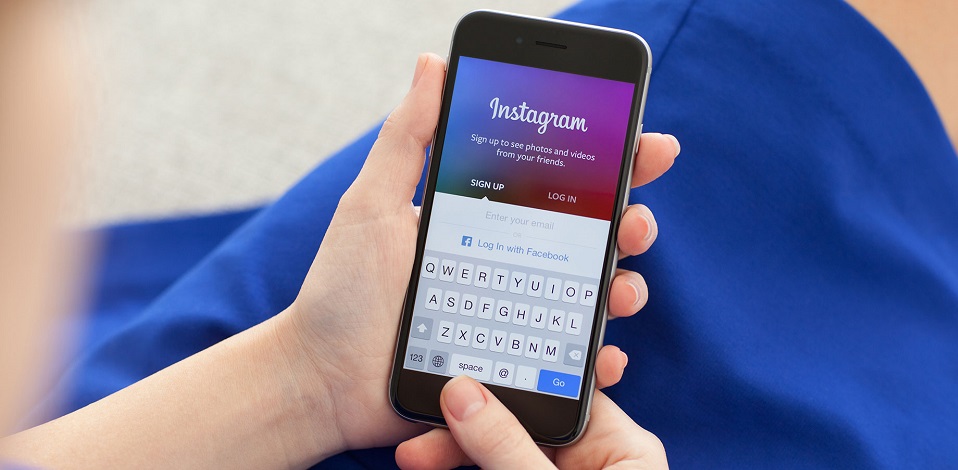
Если возникают проблемы при отправке или при чтении полученного сообщения, либо функция полностью не работает, то причины могут быть разные: от неполадок самого мобильного устройства, до ограничения прав доступа. Ниже рассмотрим популярные ошибки и их решения:
- Не получается отправить сообщение, не видно новых поступлений от собеседника. Причиной некорректного отображения и работы сервиса может послужить отсутствие постоянного соединения с интернетом или низкая скорость подключения.
- Функция директ полностью отсутствует. Попробуйте обновить мобильное приложение и операционную систему своего мобильного телефона. Старайтесь пользоваться только актуальными версиями программного обеспечения. При необходимости удалите и заново установите утилиту.
- Полученное в письме вложение – видеоролик или фотография не открывается. Не сможете посмотреть цифровые материалы, если не подписаны на автора контента (касается заблокированных профилей). Решить проблему можно, подписавшись на аккаунт.
- Не поступают уведомления. Возможно отключена функция автоматического оповещения о полученных сообщениях. Зайдите в настройки чата и активируйте звуковые уведомления.
- Превысили установленный лимит общения за текущие сутки, рекомендуется подождать, пока снимут блокировку.
- Системные ошибки. Причиной может послужить сбой в работе самого сервиса. Попробуйте написать в чате спустя некоторое время и перезагрузите мобильное приложение.
- Если переписка была стерта, то восстановить сообщения в Инстаграм после удаления не получится при помощи стандартных инструментов. В таком случае остается обратиться к собеседнику или в службу поддержки, запросив у них необходимую информацию.
В статье рассмотрели, где находится директ в Инстаграме. В результате социальная сеть превращается в уникальный сервис с широким набором функциональных возможностей, начиная от публикации фотографий и видео, заканчивая общением в личном чате.